Wählen Sie im Bereich Passiva ![]() und in weiterer Folge Verbindlichkeit aus.
und in weiterer Folge Verbindlichkeit aus.
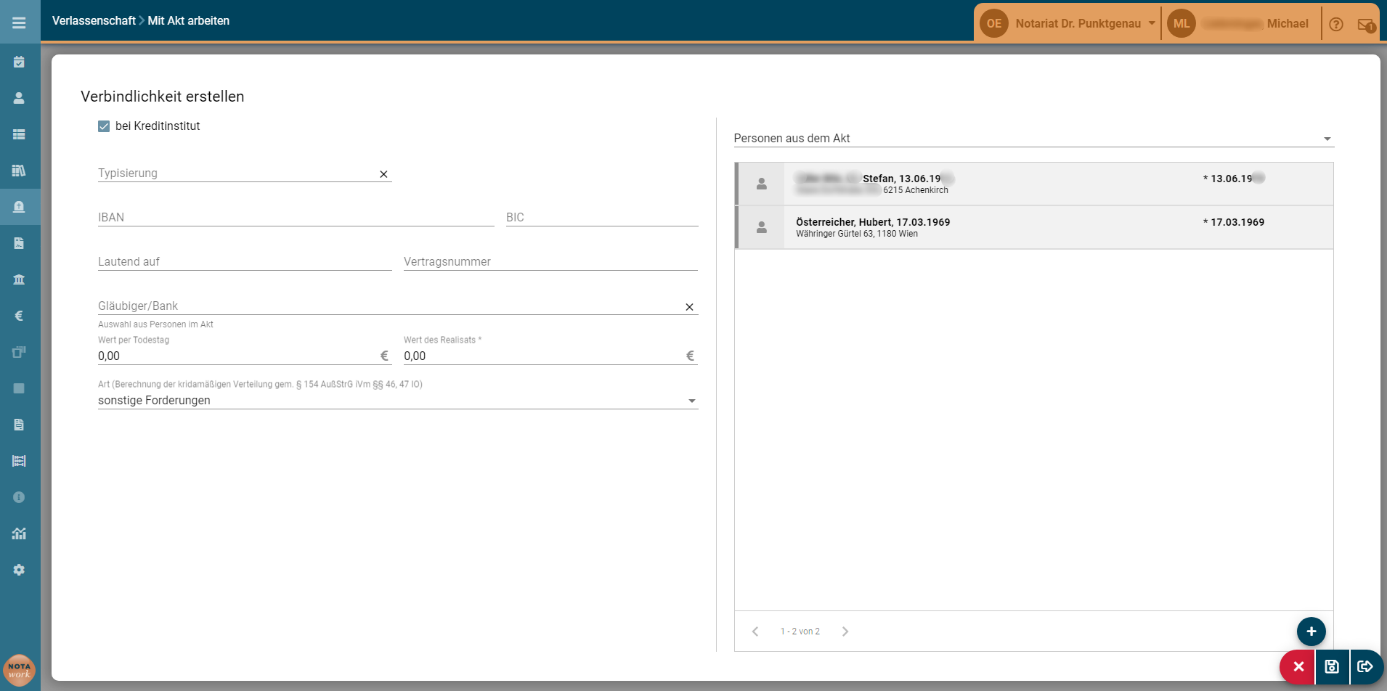
Abbildung 5-29: Verlassenschaft – Mit Akt arbeiten – Inventar – Verbindlichkeit
Vorschlagsmäßig ist ![]() bei Kreditinstitut voreingestellt.
bei Kreditinstitut voreingestellt.
Wählen Sie aus dem Auswahlfeld Typisierung jenen Eintrag (z.B. Girokonto, Kreditvertrag, Leasingvertrag, etc.) aus, für den eine Verbindlichkeit bei einem Kreditinstitut erfasst werden soll.
Geben Sie in die Eingabefelder IBAN, BIC, Lautend auf und Vertragsnummer die zur Typisierung dazugehörigen detaillierten Informationen ein.
Im kombinierten Eingabe- und Auswahlfeld Gläubiger/Bank können Sie einen Gläubiger oder das Bankinstitut auswählen oder eingeben. Dafür finden Sie sämtliche Personen aus dem Verlassenschaftsakt in Form einer Liste angezeigt. Markieren Sie in der Auswahlliste jene Person, die Sie der Verbindlichkeit zuordnen möchten. Wählen Sie ![]() . Die gewählte Person wird im kombinierten Eingabe- und Auswahlfeld Gläubiger/Bank angezeigt.
. Die gewählte Person wird im kombinierten Eingabe- und Auswahlfeld Gläubiger/Bank angezeigt.
Wenn Sie über ![]() Alle Personen wählen, geben Sie ins Eingabefeld Suche die ersten Buchstaben des Namens des Kreditinstituts oder des Gläubigers ein, das bzw. den Sie suchen möchten. Die Liste der angezeigten Personen reduziert sich dementsprechend. Je mehr Buchstaben Sie vom Namen eingeben, desto kürzer wird die Auswahlliste.
Alle Personen wählen, geben Sie ins Eingabefeld Suche die ersten Buchstaben des Namens des Kreditinstituts oder des Gläubigers ein, das bzw. den Sie suchen möchten. Die Liste der angezeigten Personen reduziert sich dementsprechend. Je mehr Buchstaben Sie vom Namen eingeben, desto kürzer wird die Auswahlliste.
Sofern Ihre zuzuweisende Person bisher nicht vorhanden ist, können Sie mit ![]() die Dialogmaske Person anlegen öffnen, um eine noch nicht vorhandene Person anzulegen (siehe dazu Kapitel 2.1. Person anlegen). Mit
die Dialogmaske Person anlegen öffnen, um eine noch nicht vorhandene Person anzulegen (siehe dazu Kapitel 2.1. Person anlegen). Mit ![]() Person editieren öffnet sich die Dialogmaske Person editieren der auszuwählenden oder zugewiesenen Person fürs Bearbeiten der vorhandenen Daten.
Person editieren öffnet sich die Dialogmaske Person editieren der auszuwählenden oder zugewiesenen Person fürs Bearbeiten der vorhandenen Daten.
Geben Sie in die Eingabefelder Wert per Todestag sowie Wert des Realisats den jeweiligen Betrag (in Euro) ein.
Sofern Sie in der Liste Passiva das Kontrollkästchen![]() Kridamäßige Verteilung gem. § 154 AußStrG iVm §§ 46, 47 IO angehakt haben, können Sie aus dem Auswahlfeld Art (Berechnung der kridamäßigen Verteilung gem. § 154 AußStrG iVm §§ 46, 47 IO) jenen Eintrag (z.B. bevorrechtete Masseforderung, Forderungen Erwachsenenvertreter, Gerichtskommissärsgebühren, etc.) auswählen, der zur Berechnung des Ranges und der Quote herangezogen wird.
Kridamäßige Verteilung gem. § 154 AußStrG iVm §§ 46, 47 IO angehakt haben, können Sie aus dem Auswahlfeld Art (Berechnung der kridamäßigen Verteilung gem. § 154 AußStrG iVm §§ 46, 47 IO) jenen Eintrag (z.B. bevorrechtete Masseforderung, Forderungen Erwachsenenvertreter, Gerichtskommissärsgebühren, etc.) auswählen, der zur Berechnung des Ranges und der Quote herangezogen wird.
Verbindlichkeit gegenüber Gläubiger
Sofern Sie ![]() bei Kreditinstitut enthaken, haben Sie die Möglichkeit, weitere Verbindlichkeiten zu erstellen.
bei Kreditinstitut enthaken, haben Sie die Möglichkeit, weitere Verbindlichkeiten zu erstellen.
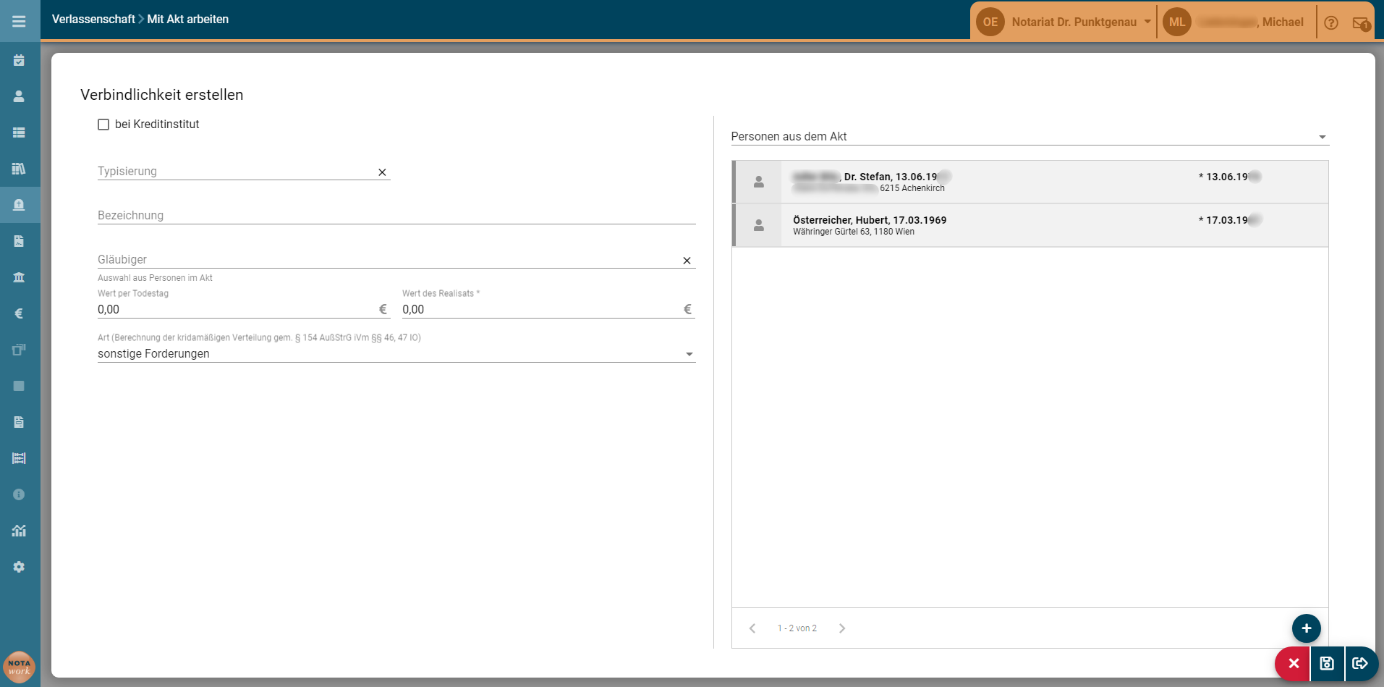
Abbildung 5-30: Verlassenschaft – Mit Akt arbeiten – Inventar – Verbindlichkeit gegenüber Gläubiger
Wählen Sie aus dem Auswahlfeld Typisierung jenen Eintrag (z.B. Girokonto, Kreditvertrag, Leasingvertrag, etc.) aus, für den eine Verbindlichkeit gegenüber einem Gläubiger erfasst werden soll. Geben Sie ins Eingabefeld Bezeichnung eine dazugehörige Benennung ein.
Im kombinierten Eingabe- und Auswahlfeld Gläubiger können Sie einen Gläubiger auswählen oder eingeben. Dafür finden Sie sämtliche Personen aus dem Verlassenschaftsakt in Form einer Liste angezeigt. Markieren Sie in der Auswahlliste jene Person, die Sie der Verbindlichkeit zuordnen möchten. Wählen Sie ![]() . Die gewählte Person wird im kombinierten Eingabe- und Auswahlfeld Gläubiger angezeigt.
. Die gewählte Person wird im kombinierten Eingabe- und Auswahlfeld Gläubiger angezeigt.
Wenn Sie über ![]() Alle Personen wählen, geben Sie ins Eingabefeld Suche die ersten Buchstaben des Namens des Gläubigers ein, den Sie suchen möchten. Die Liste der angezeigten Personen reduziert sich dementsprechend. Je mehr Buchstaben Sie vom Namen eingeben, desto kürzer wird die Auswahlliste.
Alle Personen wählen, geben Sie ins Eingabefeld Suche die ersten Buchstaben des Namens des Gläubigers ein, den Sie suchen möchten. Die Liste der angezeigten Personen reduziert sich dementsprechend. Je mehr Buchstaben Sie vom Namen eingeben, desto kürzer wird die Auswahlliste.
Sofern Ihre zuzuweisende Person bisher nicht vorhanden ist, können Sie mit ![]() die Dialogmaske Person anlegen öffnen, um eine noch nicht vorhandene Person anzulegen (siehe dazu Kapitel 2.1. Person anlegen). Mit
die Dialogmaske Person anlegen öffnen, um eine noch nicht vorhandene Person anzulegen (siehe dazu Kapitel 2.1. Person anlegen). Mit ![]() Person editieren öffnet sich die Dialogmaske Person editieren der auszuwählenden oder zugewiesenen Person fürs Bearbeiten der vorhandenen Daten.
Person editieren öffnet sich die Dialogmaske Person editieren der auszuwählenden oder zugewiesenen Person fürs Bearbeiten der vorhandenen Daten.
Geben Sie in die Eingabefelder Wert per Todestag sowie Wert des Realisats den jeweiligen Betrag (in Euro) ein.
Sofern Sie in der Liste Passiva das Kontrollkästchen![]() Kridamäßige Verteilung gem. § 154 AußStrG iVm §§ 46, 47 IO angehakt haben, können Sie aus dem Auswahlfeld Art (Berechnung der kridamäßigen Verteilung gem. § 154 AußStrG iVm §§ 46, 47 IO) jenen Eintrag (z.B. bevorrechtete Masseforderung, Forderungen Erwachsenenvertreter, Gerichtskommissärsgebühren, etc.) auswählen, der zur Berechnung des Ranges und der Quote herangezogen wird.
Kridamäßige Verteilung gem. § 154 AußStrG iVm §§ 46, 47 IO angehakt haben, können Sie aus dem Auswahlfeld Art (Berechnung der kridamäßigen Verteilung gem. § 154 AußStrG iVm §§ 46, 47 IO) jenen Eintrag (z.B. bevorrechtete Masseforderung, Forderungen Erwachsenenvertreter, Gerichtskommissärsgebühren, etc.) auswählen, der zur Berechnung des Ranges und der Quote herangezogen wird.
Mit ![]() haben Sie die Möglichkeit, die Dialogmaske Verbindlichkeit erstellen mit den neu angelegten Daten zu speichern und zu schließen. Mit
haben Sie die Möglichkeit, die Dialogmaske Verbindlichkeit erstellen mit den neu angelegten Daten zu speichern und zu schließen. Mit ![]() können Sie die Bearbeitung beenden und kehren in den Ordner Verlassenschaft > Mit Akt arbeiten zurück. Sofern Sie bereits Daten eingegeben haben und
können Sie die Bearbeitung beenden und kehren in den Ordner Verlassenschaft > Mit Akt arbeiten zurück. Sofern Sie bereits Daten eingegeben haben und ![]() wählen, erfolgt eine Sicherheitsabfrage.
wählen, erfolgt eine Sicherheitsabfrage.
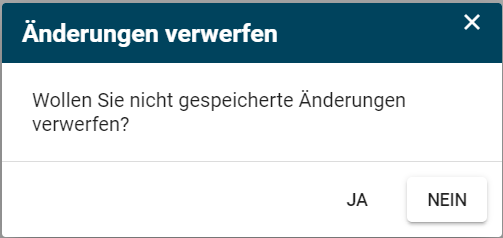
Abbildung 5-31: Verlassenschaft – Mit Akt arbeiten – Änderungen verwerfen
Wählen Sie ![]() , wenn Sie bereits erfasste Daten speichern möchten. Sie kehren in die Dialogmaske Verbindlichkeit erstellen zurück und können Ihre bereits erfassten Daten speichern. Wählen Sie
, wenn Sie bereits erfasste Daten speichern möchten. Sie kehren in die Dialogmaske Verbindlichkeit erstellen zurück und können Ihre bereits erfassten Daten speichern. Wählen Sie ![]() , wenn Sie die bereits erfassten Daten nicht speichern möchten. Sie kehren in den Ordner Verlassenschaft > Mit Akt arbeiten zurück.
, wenn Sie die bereits erfassten Daten nicht speichern möchten. Sie kehren in den Ordner Verlassenschaft > Mit Akt arbeiten zurück.